12 razones por las que debería actualizar a Windows 11
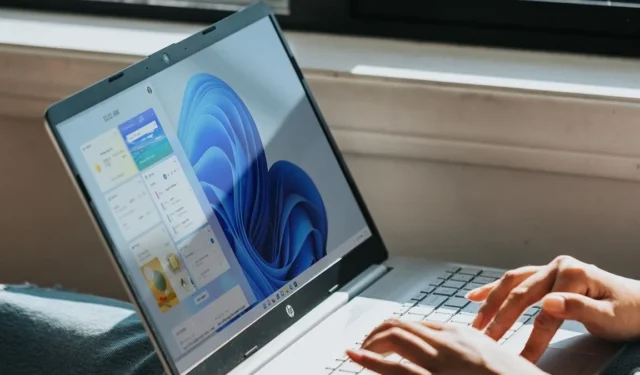
Windows 11 está ganando popularidad. La mayoría de las nuevas computadoras portátiles y tabletas con Windows vienen con Windows 11 preinstalado, y cada vez es más raro instalar Windows 10 en un dispositivo nuevo. Aún así, la pregunta sigue siendo ¿qué razones tangibles tiene para actualizarlo en comparación con Windows 10? Respondemos esa pregunta mostrándote las mejores características nuevas que ofrece Windows 11.
1. Apariencia
El nuevo sistema operativo tiene algunas de las funciones más avanzadas para la productividad y la seguridad, pero lo que realmente inclina la balanza a favor de Windows 11 es su aspecto y estilo de otro nivel, del tipo que nunca antes habíamos visto con los productos de Microsoft.
- La barra de tareas rediseñada viene con íconos centrados.
- Hay un fuerte enfoque en la transparencia similar al vidrio y un desvanecimiento de colores en capas.
- Los menús se ven genuinamente atractivos, especialmente si está acostumbrado a los íconos de menú estéticamente agradables de otros sistemas operativos.
- La barra de tareas, las aplicaciones y las ventanas del explorador de archivos cambian sutilmente su apariencia con cualquier fondo de escritorio de su elección.
- Un nuevo menú de Widgets con noticias, notificaciones y otras alertas, como detalles del clima.
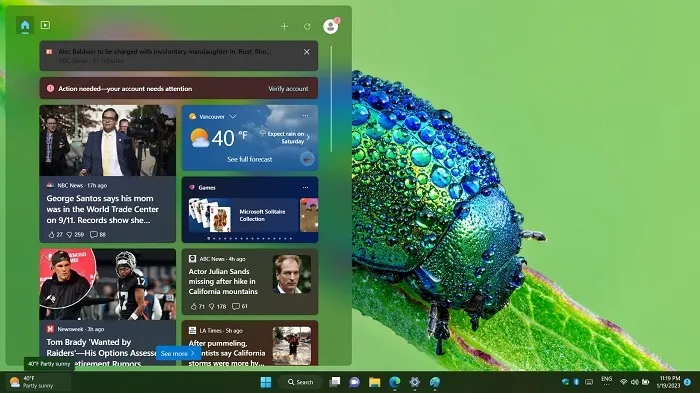
¿No eres fanático del último menú Inicio? No hay problema: es muy fácil moverlo hacia la izquierda como en Windows 10.
2. Diseños instantáneos
Snap ha sido una característica central de Windows desde Windows 7, pero no ha sufrido muchos cambios hasta ahora. Se agregaron diseños Snap preestablecidos y personalizables a la función Snap en Windows 11, lo que permite acceder fácilmente a hasta seis tipos diferentes de diseños de ventana (dependiendo de la resolución máxima de la pantalla) en un momento dado.
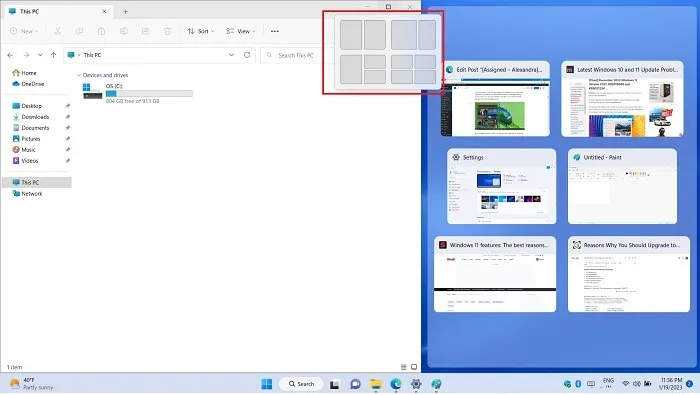
Es muy fácil, rápido e intuitivo ajustar el cursor del mouse y colocar todas las ventanas y pestañas abiertas. Para aquellos de ustedes que usan una PC con pantalla táctil, ¡simplemente haga clic con los dedos!
3. Grupos de complementos
Además de los nuevos diseños Snap preestablecidos y personalizables, se han agregado grupos Snap. Los grupos de ajuste se utilizan para guardar diseños específicos de aplicaciones específicas. Por ejemplo, si necesita tener su Configuración de personalización en una cuarta parte de la pantalla y las pestañas del navegador en la otra, y mantener dos ventanas abiertas para otras actividades, un Grupo de instantáneas recordará toda esta información por usted. Puedes volver a él en cualquier momento.
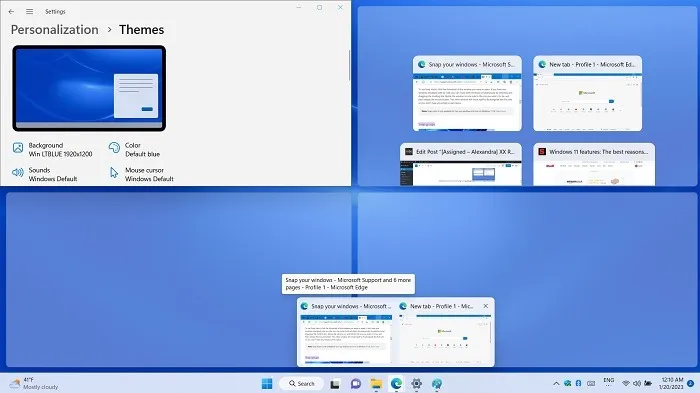
Entrar y salir de Snap Layouts and Groups es pan comido. No consume su valioso tiempo ya que no tiene que recordar esas configuraciones de ventana: su escritorio organiza todo ordenadamente como un conserje.
4. Múltiples escritorios
Windows 11 tiene una función de escritorios múltiples a la que se puede acceder desde la barra de tareas. Simplemente haga clic en el botón «Vista de tareas» para abrir varias instancias de escritorio a las que puede cambiar el nombre y mantener sus tareas esenciales segregadas para una mejor multitarea. Puede reorganizar las ventanas en cualquier orden, cambiar el nombre de las que está trabajando actualmente y cerrar todos los escritorios adicionales en cualquier momento.
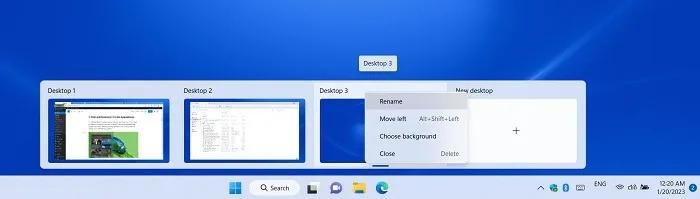
Anteriormente, varios escritorios de Windows tenían que compartir el mismo fondo, salvo el uso de programas de terceros. Windows 11 tendrá escritorios con fondos individuales integrados en el sistema operativo, lo que permitirá ese nivel adicional de personalización.
5. Pestañas del Explorador de archivos
No hay necesidad de luchar con múltiples ventanas abiertas. Desde la versión 22H2 en adelante, Windows 11 ha introducido la navegación con pestañas en sus ventanas del Explorador de archivos. Esto le permite crear tantas pestañas como desee dentro de la misma ventana, desplazarse por cada una horizontalmente, copiar y pegar archivos y carpetas de una pestaña a la siguiente y crear grupos de pestañas.
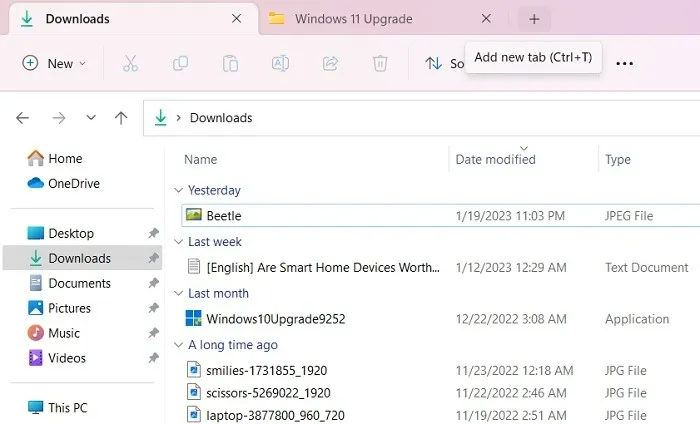
La mejor parte es que usar tantas pestañas no afecta el consumo de RAM o CPU. Incluso cuando hay varias pestañas abiertas, el sistema se siente liviano.
6. Barra de comandos del Explorador de archivos
En lugar de una cinta aburrida típica de Windows 10 y sistemas operativos anteriores, el Explorador de archivos de Windows 11 muestra una barra de comandos en la parte superior de cada ventana. Puede cortar, copiar, pegar, cambiar el nombre y eliminar los archivos con solo pasar el cursor cerca del área superior. La opción de hacer clic con el botón derecho del mouse también está disponible, pero es mucho más rápido usar este método novedoso.
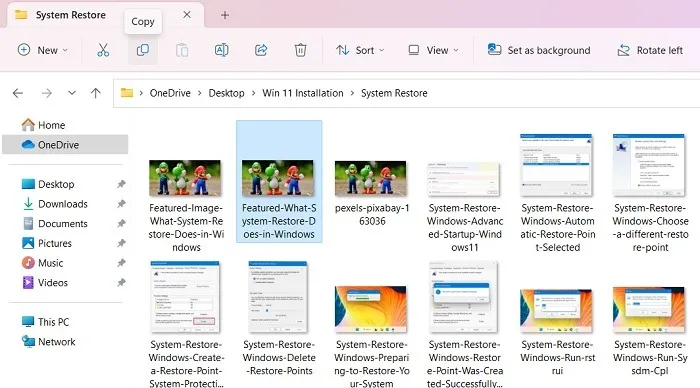
También puede rotar las imágenes dentro de la ventana del Explorador de archivos y crear nuevos archivos, carpetas, documentos de Word y presentaciones de PowerPoint desde el botón desplegable «Nuevo».
7. Integración de equipos de Microsoft
Las realidades de un mundo pospandémico han hecho que un buen software de videoconferencia sea más importante que nunca. Microsoft Teams lo ha hecho bien en este sentido y está integrado directamente en Windows 11.
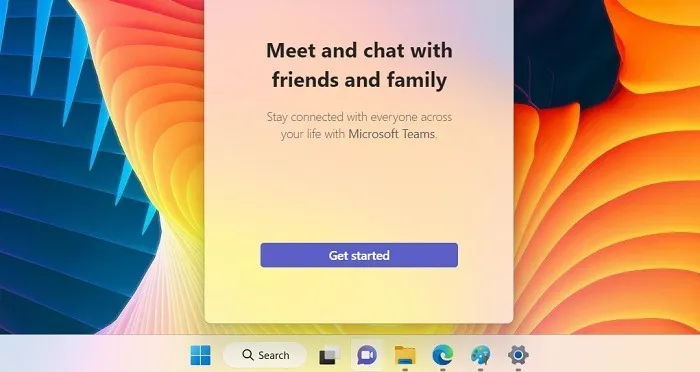
8. Mejoras en el rendimiento de los juegos
Los jugadores se regocijarán ya que Windows 11 es compatible con algunas de las últimas mejoras en las funciones de juego que están en su mejor momento. Xbox Gaming Pass y las características de su biblioteca se integran estrechamente con la experiencia de la PC. Es más probable que la próxima generación de juegos de Microsoft esté diseñada para PC en comparación con otros dispositivos. Como resultado, obtienes las velocidades deseadas con esta versión.
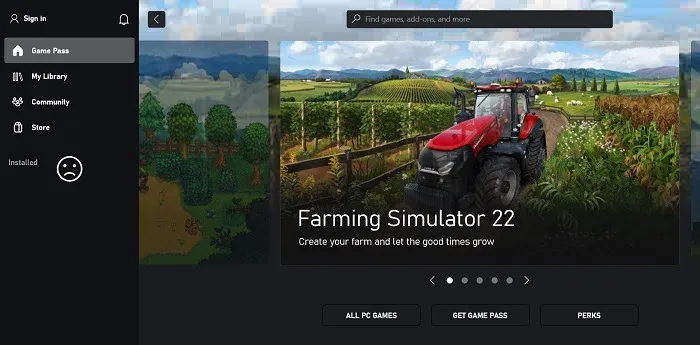
9. Soporte definitivo de DirectX 12
DirectX 12 Ultimate es donde estarán todas las funciones de juego de próxima generación en Windows, especialmente para juegos que usan funciones como trazado de rayos en tiempo real y sombreado de malla. Si desea la configuración de gráficos más alta y la velocidad de fotogramas en el juego, tener DirectX 12 Ultimate será una necesidad para los jugadores de Windows que avanzan.

Si bien puede encontrar compatibilidad con DirectX 12 en ciertas computadoras portátiles con Windows 10, Windows 11 admite DirectX 12 Ultimate como requisito mínimo de especificación.
10. Transmisión de video HDR y función HDR automática
Una buena configuración de HDR puede agregar mucho a un juego, pero desafortunadamente, no es compatible de forma nativa con todos los juegos. Esto tiene sentido ya que HDR es algo complejo. Con Windows 11, Microsoft tomó la tecnología Auto HDR de Xbox y la aplicó a todos los juegos DirectX 11 (o más nuevos) que se ejecutan en el sistema operativo.
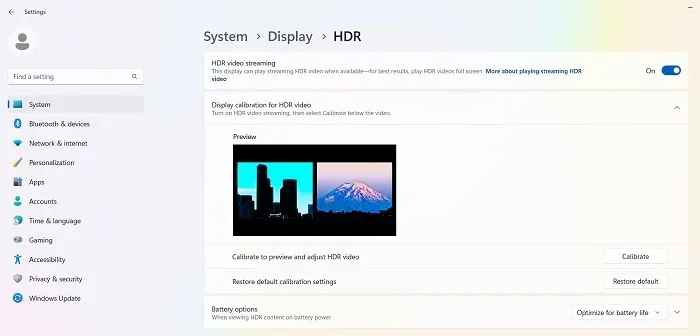
Windows 11 es compatible con la transmisión de video HDR desde el primer momento y permite usar una opción HDR automática que se puede activar para los dispositivos compatibles. Al menos para las personas con televisores HDR y monitores HDR, esto hará que algunos juegos se vean mejor que nunca sin necesidad de trabajo adicional por parte de los desarrolladores.
11. Soporte de almacenamiento directo
Todo el mundo sabe que una unidad de estado sólido (SSD) hace que su PC sea más rápida, pero la mayoría de los juegos modernos no están hechos para utilizar toda esa velocidad adicional. Con las consolas de las series PS5 y Xbox construidas sobre SSD NVMe como base, los juegos se están creando con ese nivel de velocidad de almacenamiento en mente, lo que aumenta enormemente las posibilidades. DirectStorage trae esa tecnología a Windows, pero solo estará disponible en Windows 11. Necesita al menos 1 TB NVMe SSD para obtener este beneficio.

Incluso con Windows 11, ejecutar un SSD requiere muchas precauciones, como actualizar el firmware del SSD, habilitar AHCI y TRIM, mantener DeFrag On y habilitar las opciones de energía de alto rendimiento.
12. Seguridad de hardware mejorada
Windows 11 ofrece un paquete de seguridad de hardware más mejorado que cualquiera de sus predecesores. Además de las opciones habituales que se ven en Seguridad de Windows, hay tres características de seguridad que ayudan a proteger su dispositivo contra amenazas remotas:
- Aislamiento del núcleo : esta es una seguridad basada en virtualización con integridad de memoria activada, que protege su dispositivo de códigos maliciosos.
- Trusted Platform Module (TPM) : todos los dispositivos con Windows 11 cuentan con el módulo TPM 2.0 en el procesador de seguridad, con la máxima protección criptográfica.
- Arranque seguro: el arranque seguro está habilitado de forma predeterminada en Windows 11
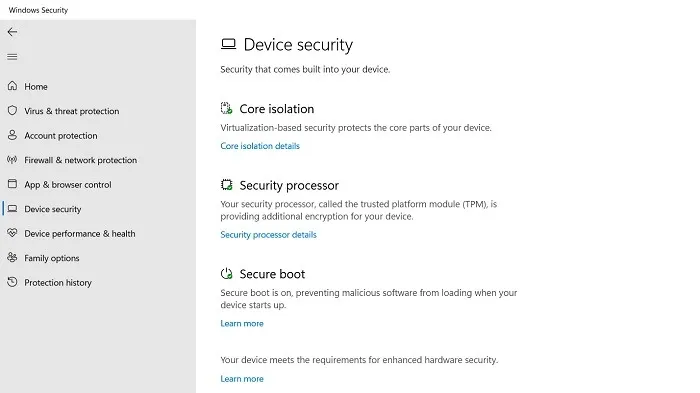
El primer y más obvio incentivo para que los usuarios actualicen a Windows 11 es mantenerse actualizado, especialmente en la era actual de ataques de ransomware. Windows 11 será el primero en recibir las principales actualizaciones y correcciones de seguridad que podrían afectar a los usuarios de versiones anteriores de Windows.
Preguntas frecuentes
¿Pueden los usuarios de Windows 10 obtener Windows 11 gratis?
Sí, a partir de 2023, todos los usuarios de Windows 10 califican para una actualización gratuita a Windows 11 siempre que su dispositivo cumpla con los requisitos mínimos de hardware y software. Incluye TPM 2.0 y superior, PC Health Check y otras pruebas gráficas y de seguridad.
Como regla general, si su dispositivo Windows 10 se compró cerca de 2020, es más probable que califique para una actualización de Windows 11 que un dispositivo comprado alrededor de 2015.
¿Debo actualizar a Windows 11 o comprar una computadora portátil nueva?
Si su hardware de Windows 10 califica para una actualización gratuita de Windows 11, debería preferirlo, ya que le ahorrará mucho dinero. Es muy fácil y solo necesita dedicar 24 horas. Disponemos de un manual de instalación guiada que cubre todos los pasos.
¿Cuánto tiempo será compatible con Windows 10?
Windows 10 será oficialmente compatible con Microsoft hasta finales de 2025. Continuará recibiendo actualizaciones de seguridad durante otros dos años después de eso. También es posible que Microsoft extienda la fecha límite en el futuro dada la menor adopción de Windows 11, pero es demasiado pronto para predecirlo. Aún así, si no desea migrar a Windows 11, puede esperar unos años más.
Crédito de la imagen: Persona que trabaja en una computadora con Windows 11 en Unsplash. Todas las capturas de pantalla por Sayak Boral.



Deja una respuesta